软件介绍
Lightroom中文破解版是一款专业的图片后期处理工具,第一手照片若是未处理好,并无大碍,有了Lightroom能够一步到位,让用户体验一站式的各种修图方法,快速添加其他照片,使用内置的渲染工具,一键美化,让你的照片修整更简单。
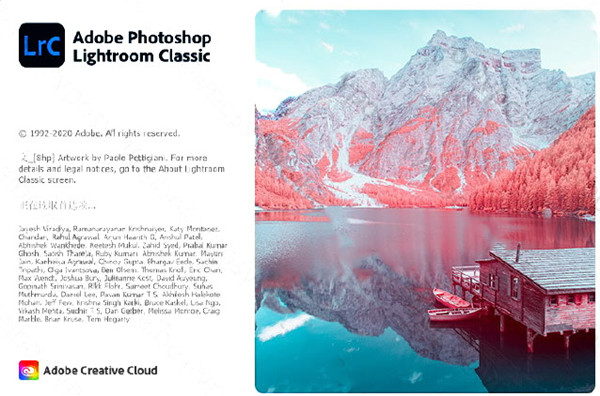
软件特色
性能提升
感受速度的提升和更流畅的编辑体验。
UI 改进
充分利用同步、色调曲线和颜色工具,这些工具现在具有更新的外观。
裁剪叠加(居中)
裁剪时新增 2x2 网格叠加,可在图像中心提供引导。
Raw 图像默认设置
使用新默认值预设可快速预览并应用不同的默认设置。
局部色相调整
通过使用局部调整工具控制图像特定区域中颜色的色相。
ISO 自适应预设
可在 Lightroom Classic 中创建 ISO 自适应预设。
支持新型相机和镜头
查找受支持的相机和镜头配置文件的完整列表。
软件功能
【明暗恢复】
呈现相机在暗处和亮处捕获到的所有细节。
【创建相册】
借助 Lightroom 内大量易于操作的模板将图像制作成为精美的相册。只需点击几次即可上传相册进行打印。
【基于位置的组织】
通过位置对图像进行查找和分组,易于分配图像位置和绘制照片过程。自动显示 GPS 功能相机和拍照手机的位置数据。
【扩展型视频支持】
Lightroom扩展型视频支持播放和修剪片段、从中提取静态图像或借助快速开发工具对片段进行调整。
Lightroom中文破解版怎么导入并使用预设
1、首先先下载或从你知道的方式得到我们要进行导入到Lightroom中的LR预设文件,将这些预设文件放到一个电脑文件夹中。
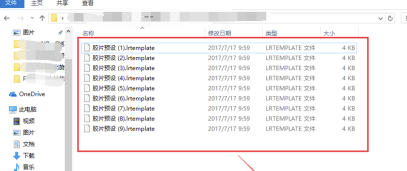
2、打开我们的Lightroom软件,等待软件打开之后我们会看到你上一次导入的图片,这里要注意如果你的图片在电脑上更改过位置,那么出现的上一次导入的图片只能预览不能修改,所以我们点击下方的“导入目录”命令来重新导入图片。
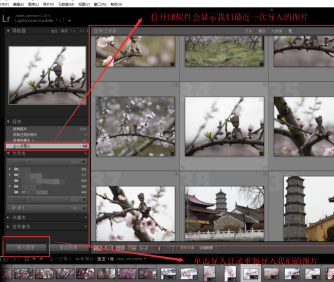
3、单击导入目录之后,弹出导入图片的对话窗,我们在对话窗左侧找到我们图片的文件夹电脑存储位置,然后选中单击“导入”。
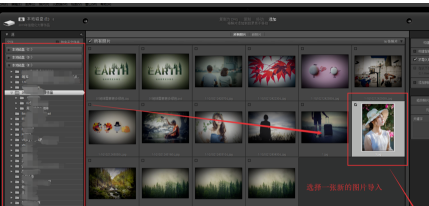
4、导入图片之后,切换到“修改图片”界面,然后在修改图片界面的左侧可以看到一个“预设”的窗口。单击下拉小三角展开预设窗口。
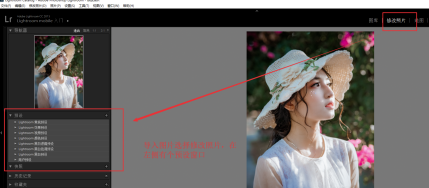
5、选择预设窗口中的“用户预设”,然后在用户预设中右键我们鼠标,在右键鼠标出现的选项中选择“导入”。
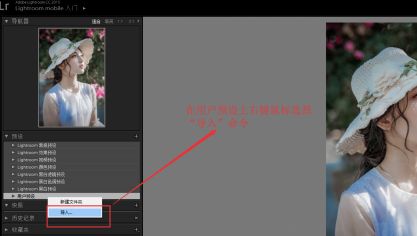
6、在弹出的导入预设对话窗口中,找到我们在最开始下载好的预设文件夹位置,将其全部选中,然后执行“导入”。
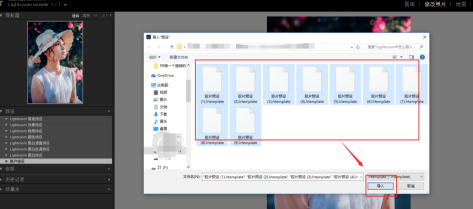
7、展开用户预设,在用户预设的下方就能看到我们导入的LR预设了,这时候我们找到我们想应用的那个预设,单击选中就能给图片应用该预设效果。我们可以对比修改前后照片进行效果查看。
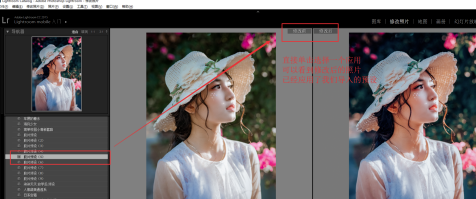
Lightroom中文破解版怎么导入照片
1、打开软件之后,我们点击左上角du的菜单中的文件,
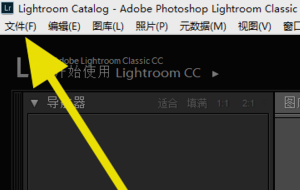
2、在文件栏下拉列表中,我们找到导dao入照片和视频,点击进入
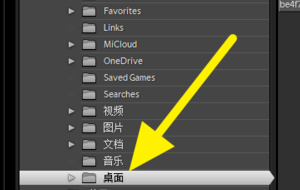
3、接着在左侧的电脑文件夹中找到我们想要导入图片的文件夹,点击打开。
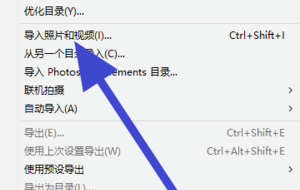
4、我们可以勾选照片左上角的小对号来选择图片,也可以点击下方的全选按钮。
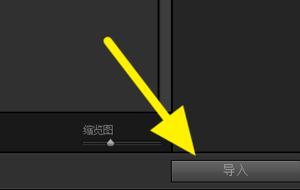
5、图片选择完成之后,点击右下角的导入按钮

6、图片导入完成之后,页面会提示我们已经导入了多少张图片,我们点击确定按钮即可。
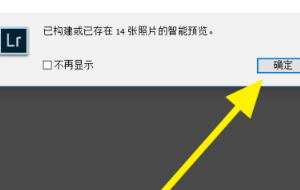
Lightroom中文破解版怎么同步
1、我们在Lightroom中"风景"文件夹上右键单击选择同步文件夹。
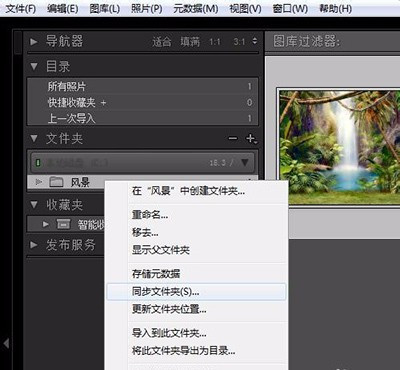
2、Lightroom自动检测到新照片,如果勾选"导入前显示导入对话框",会弹出导入对话框,可以在导入对话框中进行一些导入设置。如果我们不需要设置什么可以直接点击"同步"快速导入新照片。
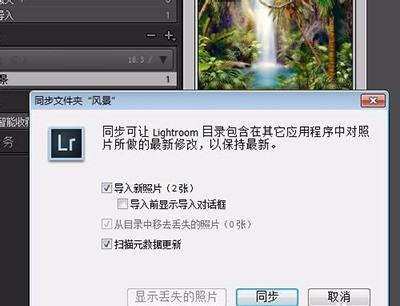
3、如果从资源管理器“风景”文件夹中删除了2张图片,再次点击同步文件时,就是自动检测到从目录中移去丢失的2张照片,再次点击“同步”即可。
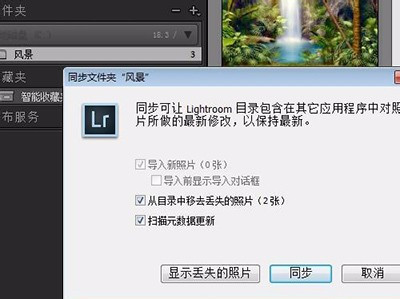
Lightroom中文破解版快捷键
Ctrl-Shift-I:导入照片 Ctrl-Q:退出Lightroom
Shift-Tab:隐藏/显示侧面板、底部幻灯片和顶部任务栏
Shift-Tab后按T:隐藏Preview区底部工具栏
Ctrl-A:在图库模块中,选中所有图片
Ctrl-D:在图库模块中,取消选中的图片
P、U、X:在图库模块中标记/取消/删除当前选中的照片
1~5:在图库模块中为选中的照片设置等级;0取消等级
]和[:在图库模块中为选中的照片增加或减少等级
Ctrl-L:使用/取消标签过滤器
Ctrl-N:在集合(Collections)面板中为选中的照片建立新集合
Ctrl-Z:撤销操作 Ctrl-G:展开个折叠堆栈
Ctrl-Shift-K:在普通工具栏和Keyword Stamper工具栏切换
Shift-[ 、Shift-]、Shift-S:将堆栈中选中的照片上向、向下和移动到堆栈顶层
Ctrl-Alt-Shift-C:在元数据(Matedata)编辑下复制元数据
- 精选留言 来自辽宁铁岭移动用户 发表于: 2023-7-2
- 终于等到了
- 精选留言 来自内蒙古呼伦贝尔联通用户 发表于: 2023-10-21
- 确实是一个好工具。
- 精选留言 来自江西吉安移动用户 发表于: 2023-3-28
- 赞一个怎么感觉有点不够用
- 精选留言 来自安徽宿州移动用户 发表于: 2023-12-5
- 感谢大佬的分享,有空的时候试一试
- 精选留言 来自广西防城港联通用户 发表于: 2023-8-6
- 找了很久,感谢






















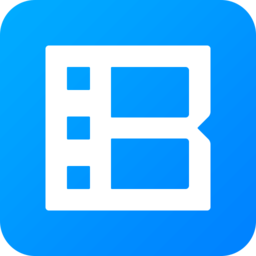



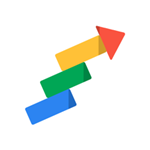



























 浙公网安备 33038202002266号
浙公网安备 33038202002266号